第四章 矢量数据的空间分析
- 格式:doc
- 大小:905.50 KB
- 文档页数:14


矢量数据的空间分析实验报告一、引言空间分析是地理信息系统(GIS)中的重要组成部分,通过对矢量数据进行空间分析,可以揭示地理现象之间的关联性、空间分布规律以及空间相互作用等。
本实验旨在通过对矢量数据进行空间分析,掌握常用的空间分析方法和技巧,并应用于实际案例中。
二、实验目的1. 掌握矢量数据的基本概念和属性;2. 熟悉常用的空间分析方法和技巧;3. 进行实际案例分析,探索地理现象的空间分布规律。
三、实验步骤1. 数据收集与准备本次实验使用的数据为某城市的人口数据和道路数据。
人口数据包括各街道办事处的人口数量,道路数据包括各道路的长度和道路类型。
2. 数据预处理首先,将人口数据和道路数据导入GIS软件中,并进行数据预处理。
对于人口数据,进行属性字段的整理和清洗,确保数据的一致性和完整性。
对于道路数据,进行拓扑关系的建立,确保道路之间的连接关系。
3. 空间分析方法选择根据实验目的,选择适当的空间分析方法。
本实验选择以下几种方法进行分析:- 缓冲区分析:用于确定某一地理要素周围一定距离范围内的其他要素;- 空间插值分析:用于根据已知的点数据推算未知区域的值;- 空间关联分析:用于分析地理现象之间的关联性。
4. 实验案例分析(1)缓冲区分析根据人口数据,选择一个街道办事处为中心,进行缓冲区分析。
设定缓冲区半径为500米,分析该街道办事处周围500米范围内的人口数量。
(2)空间插值分析根据人口数据,对整个城市范围内的人口数量进行空间插值分析。
使用克里金插值法,推算未知区域的人口数量,并生成人口密度等级图。
(3)空间关联分析根据人口数据和道路数据,进行空间关联分析。
分析道路长度与人口数量之间的关联性,探索道路对人口分布的影响程度。
四、实验结果与分析1. 缓冲区分析结果根据缓冲区分析,得出街道办事处周围500米范围内的人口数量为1000人。
这一结果可以用来评估该街道办事处的人口密集程度,为城市规划提供参考。
2. 空间插值分析结果经过克里金插值分析,得到了整个城市范围内的人口密度等级图。
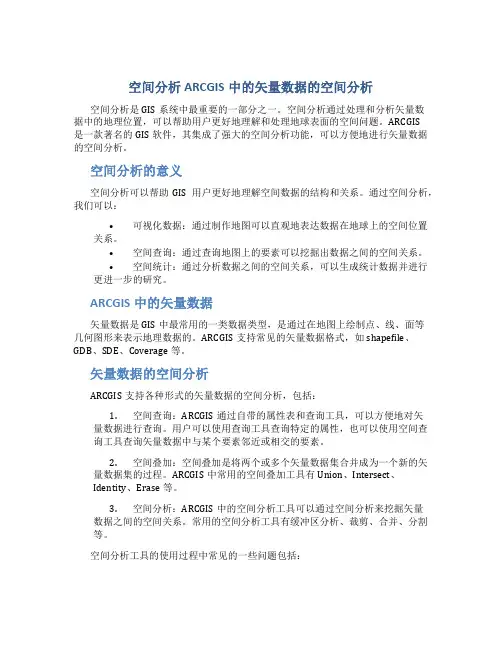
空间分析ARCGIS中的矢量数据的空间分析空间分析是GIS系统中最重要的一部分之一。
空间分析通过处理和分析矢量数据中的地理位置,可以帮助用户更好地理解和处理地球表面的空间问题。
ARCGIS是一款著名的GIS软件,其集成了强大的空间分析功能,可以方便地进行矢量数据的空间分析。
空间分析的意义空间分析可以帮助GIS用户更好地理解空间数据的结构和关系。
通过空间分析,我们可以:•可视化数据:通过制作地图可以直观地表达数据在地球上的空间位置关系。
•空间查询:通过查询地图上的要素可以挖掘出数据之间的空间关系。
•空间统计:通过分析数据之间的空间关系,可以生成统计数据并进行更进一步的研究。
ARCGIS中的矢量数据矢量数据是GIS中最常用的一类数据类型,是通过在地图上绘制点、线、面等几何图形来表示地理数据的。
ARCGIS支持常见的矢量数据格式,如shapefile、GDB、SDE、Coverage等。
矢量数据的空间分析ARCGIS支持各种形式的矢量数据的空间分析,包括:1.空间查询:ARCGIS通过自带的属性表和查询工具,可以方便地对矢量数据进行查询。
用户可以使用查询工具查询特定的属性,也可以使用空间查询工具查询矢量数据中与某个要素邻近或相交的要素。
2.空间叠加:空间叠加是将两个或多个矢量数据集合并成为一个新的矢量数据集的过程。
ARCGIS中常用的空间叠加工具有Union、Intersect、Identity、Erase等。
3.空间分析:ARCGIS中的空间分析工具可以通过空间分析来挖掘矢量数据之间的空间关系。
常用的空间分析工具有缓冲区分析、裁剪、合并、分割等。
空间分析工具的使用过程中常见的一些问题包括:1.坐标系的问题:要确保使用的地图和要素在同一坐标系下,否则可能导致分析结果异常。
2.精度要求的问题:ARCGIS中的空间分析工具需要在数据间设定空间容差值。
对待空间分析结果的精度和精细度有一定要求的应当谨慎考虑容差的设定。
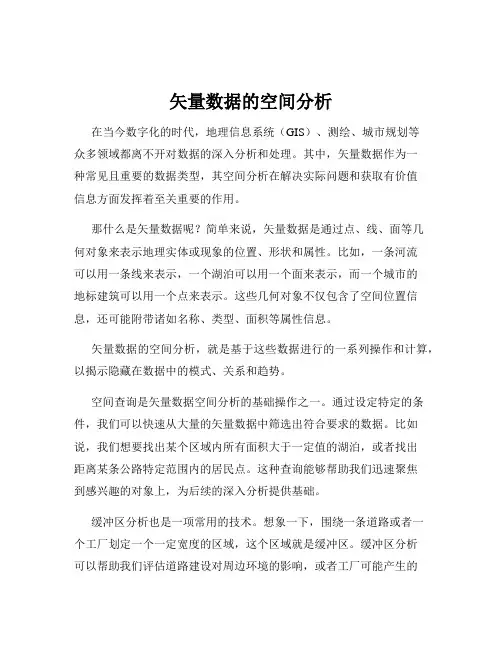
矢量数据的空间分析在当今数字化的时代,地理信息系统(GIS)、测绘、城市规划等众多领域都离不开对数据的深入分析和处理。
其中,矢量数据作为一种常见且重要的数据类型,其空间分析在解决实际问题和获取有价值信息方面发挥着至关重要的作用。
那什么是矢量数据呢?简单来说,矢量数据是通过点、线、面等几何对象来表示地理实体或现象的位置、形状和属性。
比如,一条河流可以用一条线来表示,一个湖泊可以用一个面来表示,而一个城市的地标建筑可以用一个点来表示。
这些几何对象不仅包含了空间位置信息,还可能附带诸如名称、类型、面积等属性信息。
矢量数据的空间分析,就是基于这些数据进行的一系列操作和计算,以揭示隐藏在数据中的模式、关系和趋势。
空间查询是矢量数据空间分析的基础操作之一。
通过设定特定的条件,我们可以快速从大量的矢量数据中筛选出符合要求的数据。
比如说,我们想要找出某个区域内所有面积大于一定值的湖泊,或者找出距离某条公路特定范围内的居民点。
这种查询能够帮助我们迅速聚焦到感兴趣的对象上,为后续的深入分析提供基础。
缓冲区分析也是一项常用的技术。
想象一下,围绕一条道路或者一个工厂划定一个一定宽度的区域,这个区域就是缓冲区。
缓冲区分析可以帮助我们评估道路建设对周边环境的影响,或者工厂可能产生的污染范围。
在城市规划中,通过为公园、学校等设施创建缓冲区,可以评估其服务覆盖范围,从而优化设施的布局。
叠加分析则能够将多个矢量图层进行组合和比较。
比如,将土地利用图层和土壤类型图层叠加,我们可以了解不同土壤类型在各种土地利用方式下的分布情况。
这对于农业规划、环境保护等工作具有重要的指导意义。
网络分析在交通规划和物流配送等领域有着广泛的应用。
通过构建道路网络模型,我们可以计算最短路径、最优路径,确定交通流量的分布,从而优化交通线路和提高物流效率。
比如,在城市交通规划中,通过网络分析可以确定新的公交线路,以更好地满足居民的出行需求。
除了以上这些常见的分析方法,矢量数据的空间分析还包括了空间统计分析、邻近分析等多种手段。

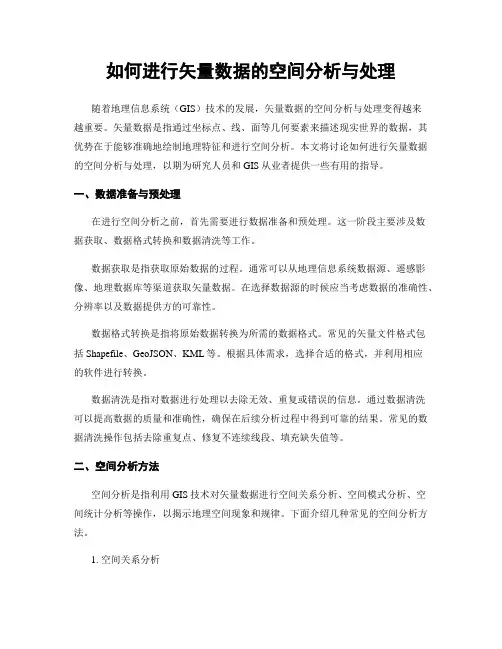
如何进行矢量数据的空间分析与处理随着地理信息系统(GIS)技术的发展,矢量数据的空间分析与处理变得越来越重要。
矢量数据是指通过坐标点、线、面等几何要素来描述现实世界的数据,其优势在于能够准确地绘制地理特征和进行空间分析。
本文将讨论如何进行矢量数据的空间分析与处理,以期为研究人员和GIS从业者提供一些有用的指导。
一、数据准备与预处理在进行空间分析之前,首先需要进行数据准备和预处理。
这一阶段主要涉及数据获取、数据格式转换和数据清洗等工作。
数据获取是指获取原始数据的过程。
通常可以从地理信息系统数据源、遥感影像、地理数据库等渠道获取矢量数据。
在选择数据源的时候应当考虑数据的准确性、分辨率以及数据提供方的可靠性。
数据格式转换是指将原始数据转换为所需的数据格式。
常见的矢量文件格式包括Shapefile、GeoJSON、KML等。
根据具体需求,选择合适的格式,并利用相应的软件进行转换。
数据清洗是指对数据进行处理以去除无效、重复或错误的信息。
通过数据清洗可以提高数据的质量和准确性,确保在后续分析过程中得到可靠的结果。
常见的数据清洗操作包括去除重复点、修复不连续线段、填充缺失值等。
二、空间分析方法空间分析是指利用GIS技术对矢量数据进行空间关系分析、空间模式分析、空间统计分析等操作,以揭示地理空间现象和规律。
下面介绍几种常见的空间分析方法。
1. 空间关系分析空间关系分析主要研究地理实体之间的位置关系。
常见的空间关系包括相邻关系、包含关系、交叉关系等。
通过计算这些关系可以揭示不同地理实体之间的空间关联程度,从而为城市规划、环境保护等决策提供科学依据。
2. 空间模式分析空间模式分析是指研究地理实体的分布规律和聚集趋势。
通过利用空间统计方法,可以识别出存在的聚集点、聚集区域或者离散点。
常见的空间模式分析方法包括点密度分析、聚类分析、核密度估计等。
3. 空间统计分析空间统计分析是指利用统计学方法对空间数据进行分析。
通过空间统计分析,可以揭示出空间数据的分布特征、变异趋势等统计规律。

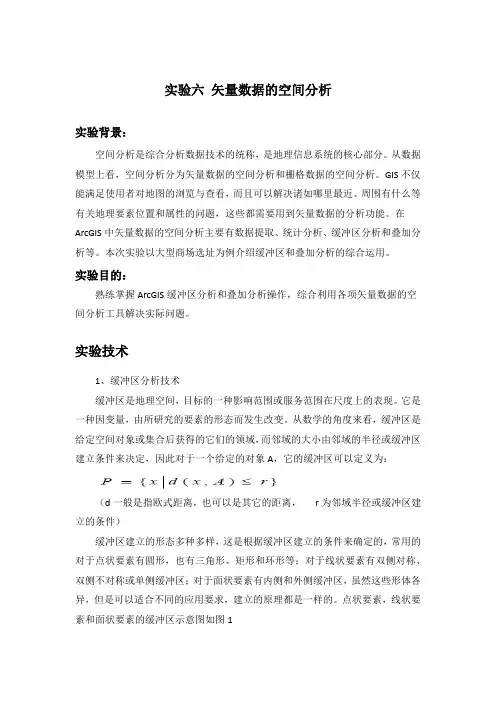
实验六矢量数据的空间分析实验背景:空间分析是综合分析数据技术的统称,是地理信息系统的核心部分。
从数据模型上看,空间分析分为矢量数据的空间分析和栅格数据的空间分析。
GIS不仅能满足使用者对地图的浏览与查看,而且可以解决诸如哪里最近、周围有什么等有关地理要素位置和属性的问题,这些都需要用到矢量数据的分析功能。
在ArcGIS中矢量数据的空间分析主要有数据提取、统计分析、缓冲区分析和叠加分析等。
本次实验以大型商场选址为例介绍缓冲区和叠加分析的综合运用。
实验目的:熟练掌握ArcGIS缓冲区分析和叠加分析操作,综合利用各项矢量数据的空间分析工具解决实际问题。
实验技术1、缓冲区分析技术缓冲区是地理空间,目标的一种影响范围或服务范围在尺度上的表现。
它是一种因变量,由所研究的要素的形态而发生改变。
从数学的角度来看,缓冲区是给定空间对象或集合后获得的它们的领域,而邻域的大小由邻域的半径或缓冲区建立条件来决定,因此对于一个给定的对象A,它的缓冲区可以定义为:(d一般是指欧式距离,也可以是其它的距离,r为邻域半径或缓冲区建立的条件)缓冲区建立的形态多种多样,这是根据缓冲区建立的条件来确定的,常用的对于点状要素有圆形,也有三角形、矩形和环形等;对于线状要素有双侧对称、双侧不对称或单侧缓冲区;对于面状要素有内侧和外侧缓冲区,虽然这些形体各异,但是可以适合不同的应用要求,建立的原理都是一样的。
点状要素,线状要素和面状要素的缓冲区示意图如图12、叠置分析技术叠置分析是地理信息系统中常用的用来提取空间隐含信息的方法之一,叠置分析是将有关主题层组成的各个数据层面进行叠置产生一个新的数据层面,其结果综合了原来两个或多个层面要素所具有的属性,同时叠置分析不仅生成了新的空间关系,而且还将输入的多个数据层的属性联系起来产生了新的属性关系。
其中,被叠加的要素层面必须是基于相同坐标系统的,同一地带,还必须查验叠加层面之间的基准面是否相同。
从原理上来说,叠置分析是对新要素的属性按一定的数学模型进行计算分析,其中往往涉及到逻辑交、逻辑并、逻辑差等的运算。
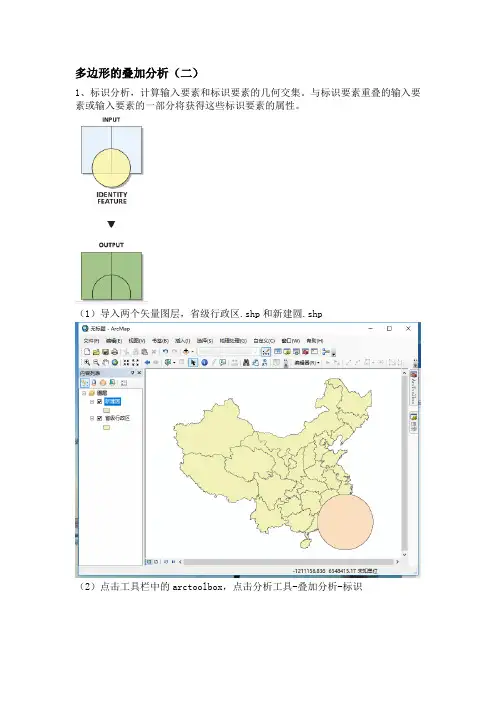
多边形的叠加分析(二)1、标识分析,计算输入要素和标识要素的几何交集。
与标识要素重叠的输入要素或输入要素的一部分将获得这些标识要素的属性。
(1)导入两个矢量图层,省级行政区.shp和新建圆.shp(2)点击工具栏中的arctoolbox,点击分析工具-叠加分析-标识(3)输入要素中选择省级行政区.shp,更新要素中选择新建圆.shp,输出要素类是将标识的结果保存到标识.shp文件中,其他保持默认(4)将省级行政区.shp和新建圆.shp前面取消勾选,可以查看标识的结果(蓝色显示区域)1)标识前:省级行政区属性表新建圆属性表:2)标识后:省级行政区属性表2、相交,计算输入要素的几何交集。
所有图层和/或要素类中相叠置的要素或要素的各部分将被写入到输出要素类。
(1)点击工具栏中的arctoolbox,点击分析工具-叠加分析-相交(2)输入要素中选择省级行政区.shp,和新建圆.shp,输出要素类是将相交的结果保存到指定相交.shp文件中,其他保持默认(3)相交操作完毕,结果显示:1)相交前:2)相交后:3、空间连接,根据空间关系将一个要素类的属性连接到另一个要素类的属性。
目标要素和来自连接要素的被连接属性写入到输出要素类。
(1)点击工具栏中的arctoolbox,点击分析工具-叠加分析-空间连接(2)目标要素中选择省会城市.shp,更新要素中选择省级行政区.shp,输出要素类是将空间连接的结果保存到指定空间连接.shp文件中,字段映射选择省级行政区.NAME,其他字段点击字段映射旁边的X删除(本次实验只将省级行政区的NAME连接到点要素的省会城市属性表中),其他保持默认(3)空间连接操作完毕,结果显示:1)空间连接前:省会城市属性表:2)空间连接后:4、联合,计算输入要素的几何并集。
将所有要素及其属性都写入输出要素类。
(1)点击工具栏中的arctoolbox,点击分析工具-叠加分析-联合(2)输入要素中选择省级行政区.shp,和新建圆.shp,输出要素类是将联合的结果保存到指定联合.shp文件中,其他保持默认(3)联合操作完毕,结果显示:1)联合前:2)联合后:看到上述内容,若对您有帮助,请点击关注,谢谢!。
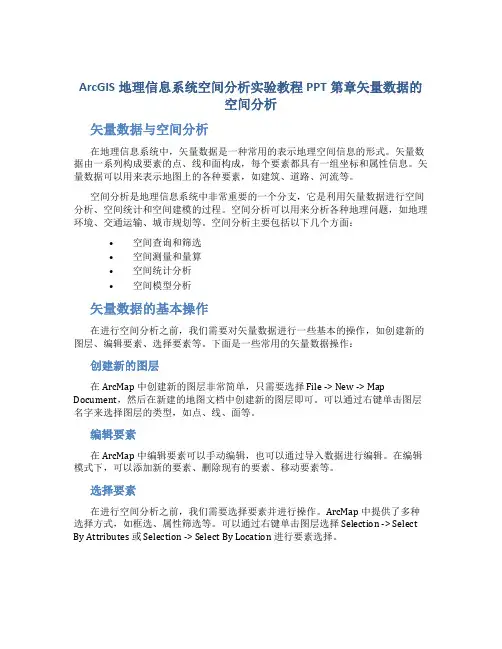
ArcGIS地理信息系统空间分析实验教程PPT第章矢量数据的空间分析矢量数据与空间分析在地理信息系统中,矢量数据是一种常用的表示地理空间信息的形式。
矢量数据由一系列构成要素的点、线和面构成,每个要素都具有一组坐标和属性信息。
矢量数据可以用来表示地图上的各种要素,如建筑、道路、河流等。
空间分析是地理信息系统中非常重要的一个分支,它是利用矢量数据进行空间分析、空间统计和空间建模的过程。
空间分析可以用来分析各种地理问题,如地理环境、交通运输、城市规划等。
空间分析主要包括以下几个方面:•空间查询和筛选•空间测量和量算•空间统计分析•空间模型分析矢量数据的基本操作在进行空间分析之前,我们需要对矢量数据进行一些基本的操作,如创建新的图层、编辑要素、选择要素等。
下面是一些常用的矢量数据操作:创建新的图层在 ArcMap 中创建新的图层非常简单,只需要选择 File -> New -> Map Document,然后在新建的地图文档中创建新的图层即可。
可以通过右键单击图层名字来选择图层的类型,如点、线、面等。
编辑要素在 ArcMap 中编辑要素可以手动编辑,也可以通过导入数据进行编辑。
在编辑模式下,可以添加新的要素、删除现有的要素、移动要素等。
选择要素在进行空间分析之前,我们需要选择要素并进行操作。
ArcMap 中提供了多种选择方式,如框选、属性筛选等。
可以通过右键单击图层选择 Selection -> Select By Attributes 或 Selection -> Select By Location 进行要素选择。
矢量数据的空间分析ArcMap 提供了多种空间分析工具,如缓冲区分析、点密度分析、热点分析等。
下面我们将介绍一些常用的空间分析操作。
缓冲区分析缓冲区分析是指从某个要素对象生成一个缓冲区,即在该要素周围生成一段距离范围内的区域。
缓冲区分析可以用来分析道路的周围环境、城市的规划等。

矢量空间分析知识点一、知识点结构
二、知识点内容
文档的任一图层激活,使拓扑编辑工具条上的叠加分析按钮处于可使用状态,点击叠加分析
图4 图5 图6
文档的任一图层激活,使拓扑编辑工具条上的叠加分析按钮处于可使用状态,点击叠加分析
图2 运算方式选择
文档的任一图层激活,使拓扑编辑工具条上的叠加分析按钮处于可使用状态,点击叠加分析
图2运算方式选择
文档的任一图层激活,使拓扑编辑工具条上的叠加分析按钮处于可使用状态,点击叠加分析
图2 运算方式选择
文档的任一图层激活,使拓扑编辑工具条上的叠加分析按钮处于可使用状态,点击叠加分析
图1 线对区运算图2运算方式选择
图4采用动态投影设置图5设置当前图层的空间参照系
31。
如何进行矢量数据的空间分析与处理矢量数据的空间分析与处理在地理信息系统(GIS)中扮演着至关重要的角色,它不仅可以帮助我们理解地理现象,还可以帮助我们做出更有针对性的决策。
本文将探讨如何进行矢量数据的空间分析与处理,为读者提供一些实用的技巧和指导。
首先,我们需要明确矢量数据的概念。
矢量数据是以点、线、面等几何实体来描述地理现象的数据形式,它与栅格数据(以像素为基本单元)相对。
矢量数据的空间分析与处理主要包括空间查询、空间关系分析、空间统计以及空间处理等方面。
在进行矢量数据的空间查询时,我们可以利用GIS软件提供的各种查询工具来查找满足特定条件的空间对象。
例如,我们可以查询某一区域内的所有建筑物或道路网络,或者查找符合某种属性条件的空间对象。
通过空间查询,我们可以快速获取所需的地理信息,为后续的分析与处理提供基础数据。
空间关系分析是矢量数据处理中的重要环节,它可以帮助我们揭示不同空间对象之间的相互关系。
例如,我们可以通过空间缓冲区分析来确定某一地理实体周围一定范围内的其他对象,从而评估其影响范围。
另外,我们还可以利用空间叠加分析来查找两个或多个空间数据集之间的交集、差集、融合等关系,以便更深入地了解地理现象的空间分布。
在空间统计方面,我们可以利用GIS软件提供的统计工具来对矢量数据进行分析。
例如,我们可以对某一区域内的房屋分布进行空间聚类分析,寻找隐藏在数据中的空间模式和规律。
此外,我们还可以利用空间插值方法来研究地理现象的空间分布趋势,如温度分布、人口密度分布等。
最后,空间处理是指对矢量数据进行编辑和转换,以满足特定需求的操作。
例如,我们可以对空间数据进行投影变换,将地理数据从一个坐标系统转换到另一个坐标系统。
此外,我们还可以对空间数据进行拓扑处理,修复数据中的错误、重叠或断裂等问题,以提高数据的准确性和一致性。
总结起来,矢量数据的空间分析与处理是GIS应用中不可或缺的步骤。
通过空间查询、空间关系分析、空间统计和空间处理等手段,我们可以深入了解地理现象的特征和规律,并从中获取有价值的信息和洞见。
实验四、矢量数据的空间分析实验目的:通过了解空间分析是综合分析空间数据技术的统称,是地理信息系统的核心部分,在地理数据的应用中发挥着举足轻重的作用。
从数据模型上看,空间分析分为矢量数据的空间分析和栅格数据的空间分析两种。
GIS不仅能满足使用者对地图的浏览与查看,而且可以解决诸如哪里最近、周围有什么等有关地理要素位置和属性的问题,这些都需要用到矢量数据的分析功能。
相对于栅格数据的空间分析来说,矢量数据的空间分析一般不存在模式化的处理方法,而表现为分析方法的多样性和复杂性,它主要基于点线、面三种基本形式。
在ArcG1S中,矢量数据的空间分析方法主要有数据提取、统计分析、缓冲区分析和叠加分析等。
实验内容:首先学习统计分析和缓冲区分析以及叠加分析的方法,然后通过实例进行操作练习。
实验过程:1.统计分析:⑴频数:频数(requency)是指在表格或者图层的属性表中,某个属性值或者属性值组合出现的次数,频数工具的主要作用是读取表格中的一组字段,计算字段的每个唯一值出现的频数,并创建一个包含唯一字段及其频数的新表。
以某城市的土地利用类型表格数据(图10.14)为例说明频数工具的用法,表格共有三个字段:“土地类型”字段存储的是城市土地的利用类型,“面积”字段存储的是每种土地利用类型的面积,“所在区域”字段存储的是该土地利用类型所在的城市区域。
如果要计算每种土地利用类型的地块数量,可使用频数工具。
图十四频数图示⑵汇总统计数据:汇总统计(summary statistics)数据就是对输入表格中的字段进行汇总计算,输出结果为表格,表格由包含统计运算结果的字段组成。
在输出表格中,使用“统计类型字段名称”命名约定来为每种统计类型创建字段。
当输出表为dBASE表时,字段名称会被截断为10个字符。
图十五汇总统计数据图示2.缓冲区分析:缓冲区(buffer analysis)是为了识别某一地理实体对周围地物的影响而在其周围建立的一定宽度多边形区域。
第四章矢量数据的空间分析在ArcGIS中,矢量数据的空间分析主要有缓冲区分析、叠置分析和网络分析等。
缓冲区分析(Buffer)是对一组或一类地图要素(点、线或面)按设定的距离条件,围绕这组要素而形成具有一定范围的多边形实体,从而实现数据在二维空间扩展的信息分析方法。
叠置分析是地理信息系统中用来提取空间隐含信息的方法之一。
叠置分析是将代表不同主题的各个数据层面进行叠置产生一个新的数据层面,叠置结果综合了原来两个或多个层面要素所具有的属性。
叠置分析不仅产生了新的空间关系,而且还将输入的多个数据层的属性联系起来产生新的属性关系。
叠置分析要求被叠加的要素层面必须是基于相同坐标系统的相同区域,同时还必须查验叠加层面之间的基准面是否相同。
根据操作要素的不同,叠置分析可以分成点与多边形叠加、线与多边形叠加、多边形与多边形叠加;根据操作形式的不同,叠置分析可以分为图层擦除、识别叠加、交集操作、对称区别、图层合并和修正更新。
网络分析是对地理网络(如交通网络)、城市基础设施网络(如各种网线、电缆线、电力线、电话线等)进行地理分析和模型化过程,通过研究网络的状态以及模拟和分析资源在网络上的流动和分配情况,实现对网络结构及其资源等的优化问题。
4.1 市区择房分析下面通过市区择房分析实例来掌握缓冲区分析和叠置分析操作。
数据:a.城市市区交通网络图(network.shp)b.商业中心分布图(Marketplace.shp)c.名牌高中分布图(school.shp)d.名胜古迹分布图(famous place.shp)要求:1.所求区域满足条件:.离主要交通要道200m之外,以减少噪音污染(ST为道路数据中类型为交通要道的要素)。
.在商业中心的服务范围之内,服务范围以商业中心规模的大小(属性字段YUZHI)来确定。
.距名牌高中在750m之内,以便小孩上学方便。
.距名胜古迹500m之内,环境优雅。
2.对每个条件进行缓冲区分析,将符合条件的区域取值为1,不符合条件的取值为0,得到各自的分值图。
3.运用空间叠置分析对上述4个图层叠加求和,并分等定级,确定合适的区域。
操作步骤:双击E:\Chp7\Ex1\city.mxd文件,打开ArcMap,以上4个要素数据被加载进来。
加载缓冲区工具选择Tools下的Customize命令,进入Command标签在Command对话框中选中Categorie框中的Tools,然后在右边的Commands框中选择Buffer Wizard,将其拖动到工具栏的空出,出现图标(1)主干道噪音缓冲区的建立1.在交通网络图层(network.shp)上右键选择Open Attribute Table,打开属性表。
2.单击Option按钮,选择Select by Attributes,打开Attributes of network对话框。
3.在SQL表中,设置查询条件表达式:“TYPE=ˋSTˊ(需单击Get Unique Values将TYPE的全部属性值加入上面的列表框中),单击Apply按钮,选择出市区的主要道路。
4.对选择的主干道建立缓冲区:点击缓冲区按钮,打开缓冲区生成对话框。
参数如下:A.The features of a layer:network。
B.选中Use Only the Selected Feature复选框。
C.确定缓冲区距离单位:Meters。
D.选择第一缓冲区建立方法(At a specified distance以一个给定的距离建立缓冲区):200。
E.确定缓冲区距离单位:Meters。
F.选择缓冲区边界类型,即选择是否将相交的缓冲区融合在一起(Dissolve barriersbetween):Yes。
G.指定缓冲区文件的存放路径和名称。
(2)商业中心影响范围建立点击缓冲区按钮,打开缓冲区生成对话框,参数如下:A.The features of a layer:Marketplace。
B.确定缓冲区距离单位:Meters。
C.选择第二种缓冲区建立方法,Based on a distance from an attribute(以分析对象的属性值作为权值建立缓冲区,属性权值缓冲区):YUZHI。
D.选择缓冲区边界类型(Dissolve barriers between)是否将相交的缓冲区融合在一起:Yes。
E.指定缓冲区文件的存放路径和名称。
(3)名牌高中的影响范围建立点击缓冲区按钮,打开缓冲区生成对话框,参数如下:A.The features of a layer:school。
B.确定缓冲区距离单位:Meters。
C.选择第一种缓冲区建立方法(At a specified distance):750D.选择缓冲区边界类型(Dissolve barriers between):Yes。
E.指定缓冲区文件的存放路径和名称。
(4)名胜古迹的影响范围建立点击缓冲区按钮,打开缓冲区生成对话框,参数如下:A.The features of a layer :famous place。
B.确定缓冲区距离单位:Meters。
C.选择第一种缓冲区建立方法(At a specified distance):500。
D.选择缓冲区边界类型(Dissolve barriers between):Yes。
E.指定缓冲区文件的存放路径和名称。
(5)进行叠置分析,求出满足上述四个要求的区域1)求取3个点图层缓冲区的交集区域,操作如下:A.打开Arctoolbox.选择Analysis Tools\Overlay\Intersect命令,打开交集操作对话框。
B.依次添加商业中心的缓冲区、名牌高中的缓冲区和名胜古迹缓冲区。
C.指定输出文件路径和名称。
D.在JoinAttributes文本框选择ALL。
2)求取同时满足四个条件的区域,操作如下:A.打开ArcToolbox,选择Analysis tools\Overlay\Erase命令,打开图层擦除操作对话框。
B.在Input Features文本框中选择三个区域的交集数据。
C.在Erase Features文本框中选择主干道噪音缓冲区数据。
D.指定输出文件的路径和名称。
(6)对整个城市区域的住房条件进行评价为了便于了解城市其他地段的住房条件,可应用以上数据对整个城市区域的住房条件进行评价,分级标准是:A.满足其中四个条件的为第一等级。
B.满足其中三个条件的为第二等级。
C.满足其中两个条件的为第三等级。
D.满足其中一个条件的为第四等级。
E.完全不满足条件的为第五等级。
1)属性赋值A.分别打开商业中心,名牌高中和名胜古迹影响范围的缓冲区图层的属性列表,分别添加market,school和famous字段,并全部赋值为1。
注意:在属性表中的Options选项下的Add Fileds添加字段,添加完后,在Editor 下启动Start Editing,方可修改字段值。
B.向主干道噪音缓冲区图层的属性列表中添加voice字段,全部赋值为-1(因为噪音缓冲区之外的区域才是满足要求的,因此取值为-1)。
2)区域叠加A.打开ArcToolbox,选择Analyst Tools\Overlay\Union命令,打开图层合并操作对话框。
B.依次添加4个缓冲区图层。
C.设定输出文件的路径和名称。
D.在Join Attributes文本框中选择ALL。
3)分级A.打开生成的Union文件图层的属性列表。
B.在属性表中选择Options\Add Field,添加一个短整型字段class。
C.在Editor工具条中,选择Editor\Start Editing。
D.在属性列表中的class字段上单击右键,选择Field Calculator。
在打开的Field Calculator对话框中,输入运算公式:[famous]+[market]+[school]+[voice]。
4)应用class字段的属性值进行符号化分级显示。
第一等级:数值为3。
第二等级:数值为2。
第三等级:数值为1。
第四等级:数值为0。
第五等级:数值为-1。
(打开合并图层属性表,Symbology选项,class,Add All Values,并且将class选项下的-1,0等,分别改为第五等级、第四等级等)用专题制图方法绘制图例,单击Insert下的Legend得到整个地区居住适宜性的分级图。
在现实情况下,影响购房的因素更多,例如房地产价格、交通便利与否、是否是闹市区、离工作地点远近等。
4.2 最短路径分析与应用最短路径的求取问题是可以拓展为许多方面的最高效率问题,最短路径不仅指一般意义上的距离最短,还可以是时间最短、费用最少、线路利用率最高等标准。
数据:GeoDatabase地理数据库:City.mdb。
数据库中包含一个数据集:City,其中含有城市交通网net、商业中心及家庭住址place、网络节点city_Net_Junctions等要素。
试验数据分析于随书光盘。
要求:根据不同的要求,获得到达指定目的地的最佳路径,并给出路径的长度;找出距景点最近的某设施的路径。
1.在网络中指定一个商业中心,分别求出在不同距离、时间的限制下从家到商业中心的最佳路径。
2.给定访问顺序,按要求找出从家出发,逐个经过访问点,最终到达目的地的最佳路径。
3.研究阻强的设置对最佳路径选择的影响。
操作步骤:启动ArcMap,打开E:\Chp7\Ex2\city.mdb,双击city数据集,加载数据。
(添加而非打开)对点状要素place符号化:以HOME字段,1值为家,0值为商业中心。
为了和city_net_junctions点加以区别,可将商业中心点放大,在图标符号上右击即可。
加载网络分析工具条View\Toolbars\Utility Network Analyst(1)无权重最佳路径的生成1)在网络分析工具条上,选择旗标工具,将旗标放在“家”和想要去的“商业中心”点上。
2)选择Analysis\Options命令,打开Analysis Options对话框,确认Weights和Weight Filter标签项全部是None,这种情况下进行的最短路径分析是完全按照这个网络自身的长短来确定。
3)在Track Task文本框中选择Find path。
单击solve按钮。
显示出最短路径,这条路径的总成本显示在状态栏。
(撤销结果在Analysis中的clear Results)。
(2)加权最佳路径生成1)在设施网络分析工具条上,点选旗标工具,将旗标分别放在“家”和想去的某个“商业中心”的位置上。
2)选择Analysis\Options命令,打开Analysis Options对话框,进入Weights标签页,在边的权重(Edge weights)上,全部选择长度(length)权重属性。